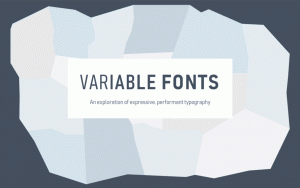ดาวน์โหลดเกม Windows 7 สำหรับ Windows 11
คุณสามารถดาวน์โหลดเกม Windows 7 สำหรับ Windows 11 ได้ที่นี่ คุณจะได้รับ Solitaire, Spider Solitaire, Minesweeper, FreeCell, Hearts และการ์ดคลาสสิกและเกมกระดานที่เหลือในชุด เกมจะยังคงทำงานต่อจากที่ค้างไว้
โฆษณา
เริ่มต้นใน Windows 8 Microsoft ไม่ได้จัดส่งเกมคลาสสิกกับระบบปฏิบัติการอีกต่อไป แต่จะเสนอเกมเวอร์ชั่น Store ให้คุณแทน เกมใหม่นี้มีโฆษณา มีประสิทธิภาพที่แย่ลง และมาพร้อมกับรูปแบบการเล่นที่ต่างออกไป ผู้ใช้หลายคนไม่พอใจกับการเปลี่ยนแปลงนั้น นี่คือที่มาของแพ็คเกจเกมคลาสสิกของ Windows 7

แพ็คเกจเกมมาถึงเวอร์ชัน 3 แล้ว และตอนนี้สามารถใช้งานร่วมกับ Windows 11, Windows 10, Windows 8.1 และ Windows 8 ได้อย่างสมบูรณ์ นอกจากตัวเกมแล้ว ยังได้รับการปรับปรุงมากมายสำหรับ Windows 11 ตอนนี้ตัวติดตั้งรองรับ High DPI และดูไม่เบลออีกต่อไป Game Explorer ที่ไม่ทำงานจะไม่ปรากฏในเมนูเริ่มของ Windows 11 อีกต่อไป NS เกมอินเทอร์เน็ต ตอนนี้เป็นทางเลือกและไม่ได้ตรวจสอบโดยค่าเริ่มต้น
ในการดาวน์โหลดเกม Windows 7 สำหรับ Windows 11 ให้ทำตามคำแนะนำด้านล่าง
รับเกม Windows 7 สำหรับ Windows 11
- ดาวน์โหลดไฟล์ ZIP พร้อมเกมโดยใช้ ลิงค์นี้.
- แกะและรันไฟล์ Windows7Games_for_Windows_11_10_8.exe.
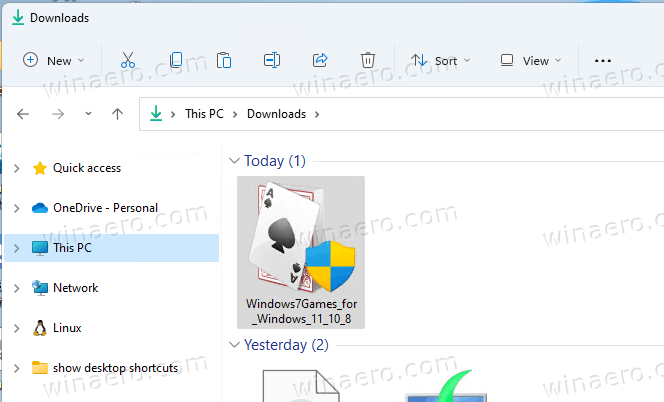
- ทำตามวิซาร์ดการตั้งค่า และเลือกเกมที่คุณต้องการติดตั้งบน Windows 11

- คลิกที่ปุ่มเสร็จสิ้น ตอนนี้คุณมีเกม Windows 7 ติดตั้งอยู่ใน Windows 11 แล้ว!

มันง่ายมาก
เคล็ดลับ: คุณสามารถตรวจสอบไฟล์ที่ดาวน์โหลด โปรแกรมติดตั้ง exe มีเช็คซัมต่อไปนี้:
MD5: 708d12491aaa472f0bf498544c03e4b0
SHA256: 1a8199a2d52b54019b2353b838c6bede5234ebcf8e2615584ede11d71de1e1f0
เพื่อตรวจสอบ เปิด Windows Terminal โดยกด ชนะ + NS บนแป้นพิมพ์และเลือก Windows Terminal หากจำเป็น ให้เปลี่ยนไปใช้โปรไฟล์ PowerShell จากนั้นพิมพ์คำสั่งต่อไปนี้
เส้นทาง Get-FileHash\to\Windows7Games_for_Windows_11_10_8.exe
การรันเริ่มต้นจะคำนวณผลรวม SHA256 ในการตรวจสอบเช็คซัม MD5 ให้รันคำสั่ง:
พาธ Get-FileHash\to\Windows7Games_for_Windows_11_10_8.exe -Algorithm MD5
คุณสามารถประหยัดเวลาของคุณโดยการเพิ่ม เมนูบริบทแฮชไฟล์ ไปยัง File Explorer
ตอนนี้เรามาดูวิธีการเปิดเกมหลังจากที่คุณได้ติดตั้งแล้ว
เปิดเกมที่ติดตั้ง
- คลิกปุ่มเริ่มแล้วคลิกที่ แอพทั้งหมด.
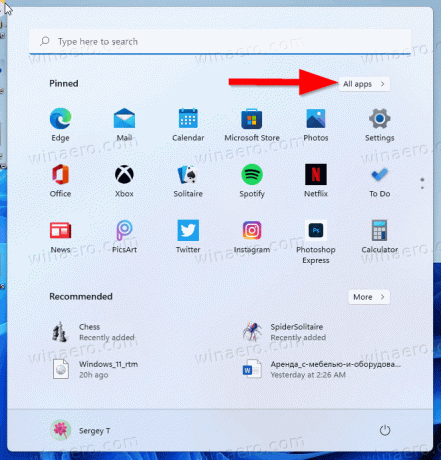
- ลงไปที่ตัวอักษร "G" เพื่อค้นหา เกม โฟลเดอร์ คุณสามารถใช้ได้ การนำทางด้วยตัวอักษร เพื่อประหยัดเวลาของคุณ
- ในโฟลเดอร์ Games คุณจะพบกับเกม Windows แบบคลาสสิกทั้งชุด

คุณทำเสร็จแล้ว! เล่นเกมโปรดของคุณตอนนี้
แพ็คเกจเกม Windows 7 เข้ากันได้กับ Windows 11, Windows 10, Windows 8.1 และ Windows 8 ทุกรุ่น รายชื่อเกมที่เล่นได้ประกอบด้วย
- เล่นไพ่คนเดียว
- แมงมุมเล่นไพ่คนเดียว
- เรือกวาดทุ่นระเบิด
- ฟรีเซลล์
- หัวใจ
- หมากรุกไททันส์
- ไพ่นกกระจอกไททันส์
- เพอร์เบิล เพลส
นอกจากนี้ยังมีเกมอินเทอร์เน็ต โพดำอินเทอร์เน็ต ตัวตรวจสอบอินเทอร์เน็ต และแบ็คแกมมอนอินเทอร์เน็ต น่าเสียดายที่ Microsoft ได้ปิดเซิร์ฟเวอร์เกมสำหรับพวกเขา ดังนั้นจึงไม่สามารถเชื่อมต่อกับเซิร์ฟเวอร์เหล่านั้นได้อีกต่อไป นั่นเป็นสาเหตุที่ไม่มีการตรวจสอบโดยค่าเริ่มต้นในตัวติดตั้ง
ภาษาและสถานที่ที่รองรับ
เกมที่รวมอยู่ในแพ็คเกจนี้มาพร้อมกับแหล่งข้อมูลภาษาครบชุด โปรแกรมติดตั้งสามารถระบุภาษาที่คุณติดตั้งในระบบปฏิบัติการของคุณ และแยกเฉพาะทรัพยากรที่จำเป็นเพื่อประหยัดเนื้อที่ดิสก์ของคุณ และไม่เติมด้วยไฟล์ที่ซ้ำซ้อน
ดังนั้น ด้วยการเพิ่มประสิทธิภาพข้างต้น เกมจะทำงานในภาษาของคุณเสมอ ซึ่งตรงกับสถานที่ปัจจุบันของเวอร์ชัน Windows ของคุณ รองรับภาษาต่อไปนี้
อาหรับ (ซาอุดีอาระเบีย), ar-SA
บัลแกเรีย (บัลแกเรีย), bg-BG
เช็ก (สาธารณรัฐเช็ก), cs-CZ
เดนมาร์ก (เดนมาร์ก), da-DK
เยอรมัน (เยอรมนี), de-DE
กรีก (กรีซ), el-GR
อังกฤษ (สหรัฐอเมริกา), en-US
สเปน (สเปน, International Sort), es-ES
เอสโตเนีย (เอสโตเนีย), et-EE
ฟินแลนด์ (ฟินแลนด์), fi-FI
ฝรั่งเศส (ฝรั่งเศส), fr-FR
ฮีบรู (อิสราเอล), he-IL
โครเอเชีย (โครเอเชีย), hr-HR
ฮังการี (ฮังการี), hu-HU
อิตาเลี่ยน (อิตาลี), it-IT
ญี่ปุ่น (ญี่ปุ่น), ja-JP
เกาหลี (เกาหลี), ko-KR
ลิทัวเนีย (ลิทัวเนีย), lt-LT
ลัตเวีย (ลัตเวีย), lv-LV
นอร์เวย์, บกมอล (นอร์เวย์), nb-NO
ดัตช์ (เนเธอร์แลนด์), nl-NL
โปแลนด์ (โปแลนด์), pl-PL
โปรตุเกส (บราซิล), pt-BR
โปรตุเกส (โปรตุเกส), pt-PT
โรมาเนีย (โรมาเนีย), ro-RO
รัสเซีย (รัสเซีย), ru-RU
สโลวัก (สโลวะเกีย), sk-SK
สโลวีเนีย (สโลวีเนีย), sl-SI
เซอร์เบีย (ละติน เซอร์เบีย และมอนเตเนโกร (เดิม)), sr-Latn-CS
ภาษาสวีเดน (สวีเดน), sv-SE
ไทย (ประเทศไทย), th-TH
ตุรกี (ตุรกี), tr-TR
ยูเครน (ยูเครน), uk-UA
จีน (ตัวย่อ, จีน), zh-CN
จีน (ดั้งเดิม, ไต้หวัน), zh-TW
การติดตั้งแบบเงียบ (การทำให้ใช้งานได้)
โปรแกรมติดตั้งรองรับ /NS เปลี่ยนดังนั้นมันจะติดตั้งเกมโดยอัตโนมัติโดยไม่ต้องโต้ตอบกับผู้ใช้ ตัวอักษร S ต้องเป็นตัวพิมพ์ใหญ่ ซึ่งเป็นข้อกำหนดบังคับ
เรียกใช้ดังนี้จากแบตช์ไฟล์หรือจากคอนโซลใด ๆ
Windows7Games_for_Windows_11_10_8.exe /S
หากคุณใช้ PowerShell คุณอาจต้องป้อนเส้นทางแบบเต็มไปยังไบนารีหรือเติมหน้าด้วย ./ ส่วนเส้นทางเช่นนี้:
./Windows7Games_for_Windows_11_10_8.exe /S
หลังจากนั้นเกมจะถูกติดตั้งและลงทะเบียนอย่างเงียบ ๆ ใน Windows 11
หากเกม Windows 7 ไม่ทำงานหลังจากอัปเกรด Windows 11
หากคุณอัปเกรดจาก Windows เวอร์ชันก่อนหน้า หรือคุณติดตั้ง Windows 11 เวอร์ชันใหม่กว่าเวอร์ชันเก่า เกมจะหยุดทำงาน คุณจะต้องติดตั้งใหม่ เพียงติดตั้งแพ็คเกจใหม่ ทำดังนี้.
- เปิด การตั้งค่า แอพที่มี ชนะ + ผม ทางลัด
- คลิกที่ แอพ > แอพและคุณสมบัติ.
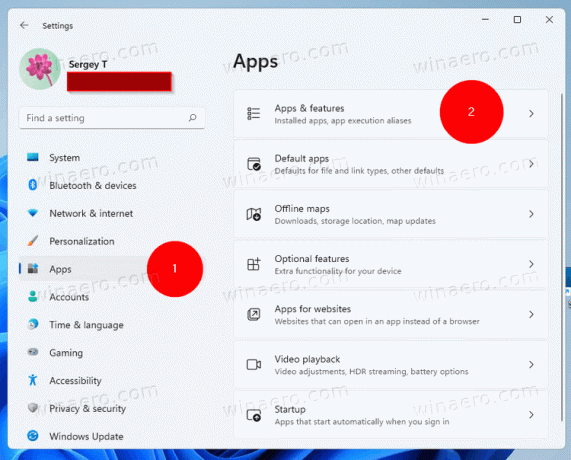
- ในรายการแอพที่ติดตั้งทางด้านขวา ให้ค้นหา เกม Windows 7 สำหรับ Windows 11, 10 และ 8 รายการ.
- คลิกปุ่มสามจุดถัดจากชื่อแอปและเลือกถอนการติดตั้งจากเมนู ดังนั้น คุณสามารถถอนการติดตั้งได้เหมือนกับแอป Windows 11 อื่นๆ ตรวจสอบ ถอนการติดตั้งแอพใน Windows 11 แนะนำ.

- คลิกที่ ถอนการติดตั้ง และรอจนกว่าแอพถอนการติดตั้งจะลบเกมออก

- ตอนนี้ เรียกใช้ตัวติดตั้งเกมอีกครั้ง พวกเขาจะเริ่มทำงานอีกครั้ง
ฉันแนะนำให้คุณลบเกม Windows 7 ออกก่อนที่จะติดตั้ง Windows 11 รุ่นใหม่ เมื่อคุณอัปเกรดระบบปฏิบัติการแล้ว ให้ติดตั้งอีกครั้งและเล่นต่อ พวกเขาจะรักษาสถิติและคะแนนของคุณ